Manuale utente di Comandi Rapidi
- Ciao
-
- Introduzione a Comandi Rapidi
- Scopri i comandi rapidi nella galleria
-
- Eseguire un comando rapido dall'app
- Eseguire i comandi rapidi con Siri
- Eseguire i comandi rapidi dal Centro di Controllo
- Eseguire i comandi rapidi con il pulsante Azione
- Eseguire comandi rapidi con Apple Pencil Pro
- Eseguire i comandi rapidi delle app
- Eseguire i comandi rapidi nel widget della schermata Home
- Eseguire i comandi rapidi nella schermata di ricerca
- Aggiungere un comando rapido alla schermata Home
- Lanciare un comando rapido da un'altra app
- Eseguire comandi rapidi da Apple Watch
- Eseguire comandi rapidi toccando il retro di iPhone
- Regola le impostazioni della privacy
-
- Introduzione alla modifica dei comandi rapidi
- Organizzare i comandi rapidi in cartelle
- Modificare il layout
- Riordinare i comandi rapidi
- Rinominare i comandi rapidi
- Modificare le icone dei comandi rapidi
- Duplicare i comandi rapidi
- Eliminare i comandi rapidi
- Sincronizzare i comandi rapidi
- Condividere i comandi rapidi
- Aggiungere domande importate a comandi condivisi
- Aggiungere un comando rapido ai Promemoria usando Siri
- Copyright

Introduzione all'utilizzo dei comandi rapidi su iPhone o iPad
Quando esegui un comando rapido, ogni azione nell'elenco delle azioni viene eseguita in ordine, dall'alto verso il basso. Ogni azione svolge un ruolo nell'attività che vuoi raggiungere, similmente ai singoli passaggi di una catena di montaggio. Ad esempio, alcune azioni recuperano le informazioni dal dispositivo o da Internet. Alcune azioni trasformano le informazioni, ad esempio per ridimensionare un'immagine. Altre azioni condividono le informazioni con album di foto condivisi, con contatti che usano Messaggi o Mail, oppure con altri social media.
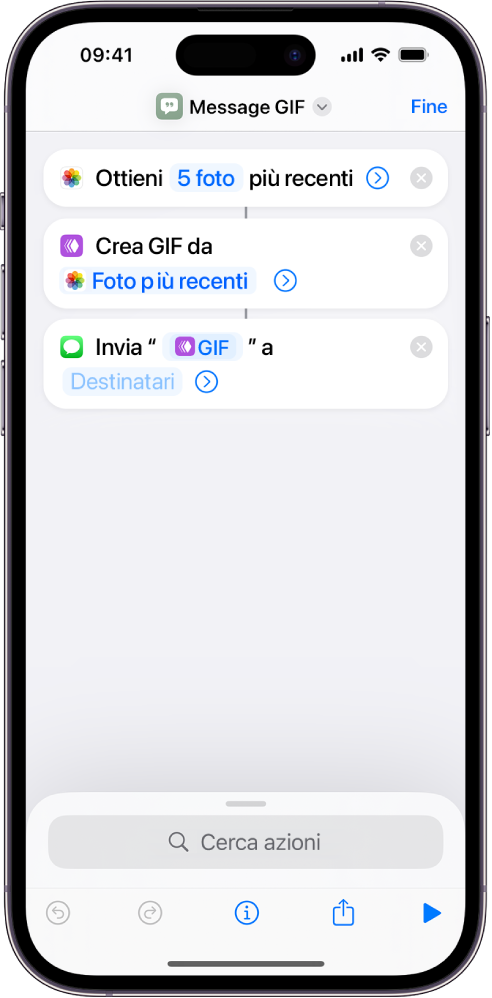
Grazie per il tuo feedback.
